萬盛學電腦網 >> 網絡應用技術 >> 應用教程 >> 無線路由器 用戶如何連接到無線網絡
無線路由器 用戶如何連接到無線網絡
當無線網絡設置成功後,客戶端就可以連接到無線路由器進行上網體驗了,這篇文章主要介紹如何使用WinXP系統無線配置工具操作無線網卡與無線路由器進行連接。
一、無線網卡安裝
由於WinXP系統推出市場比較久且很成熟,基於微軟的桌面系統的霸主地位,所以各個廠商生產的軟件和硬件產品對它的支持和兼容性也最強,用戶對WinXP系統的界面和功能使用應該也比較熟悉,一般的無線網卡都提供了在WinXP系統下的驅動程序;對於個別廠商的無線網卡或者筆記本自帶的無線網卡,大家可以參考網卡型號、芯片類型去相應網站下載對應的驅動程序,安裝步驟和方法大同小異;由於驅動的安裝比較簡單,和常規的網卡安裝方法一樣,在這裡我們就不詳細介紹。如果無線網卡安裝成功,那麼在“計算機管理—設備管理器”中可以查看到運行正常。如下圖所示:

▲
如果找不到網卡或者顯示為黃色感歎號,請注意確認網卡是否連接上主機或者重新安裝一下驅動。
二、無線網卡的配置
在WinXP系統下,無線網卡的配置有兩種方式:
1、 利用系統自帶的無線配置軟件進行配置;
2、 利用筆記本或者無線網卡生產廠商提供的第三方配置軟件進行配置。
下面我們就來介紹系統自帶的無線配置軟件進行配置,
(1)、要使用系統自帶的無線配置程序配置本無線網卡之前我們應該檢查系統的“Wireless Zero Configration”服務是否啟用,如果沒有開啟,我們要手動開啟這個服務(一般情況下默認是開啟的)。如下圖所示:

▲
點擊“網上鄰居”—>右鍵—>“屬性”—>“本地無線網絡”—>右鍵—>“屬性”:
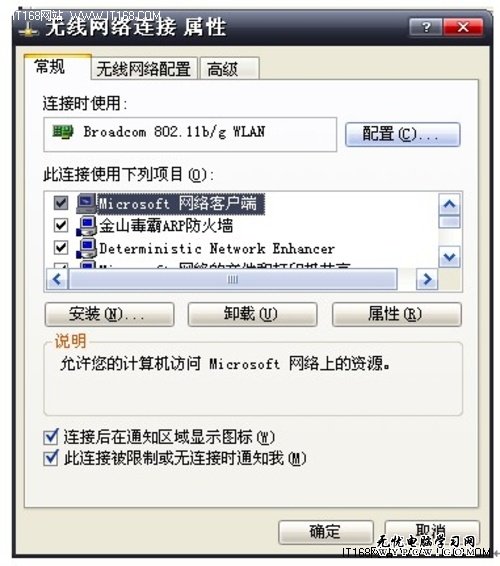
▲
如果在服務裡面啟用了“Wireless Zero Configration”服務,則可以在“無線網絡配置”中進行相關設置,在此窗口中有“用Windows配置我的無線網絡設置”選項。如果勾選之後我們就可以利用XP系統自帶的無線配置程序對無線網卡進行配置;如果用網卡自帶的配置軟件,那麼“Wireless Zero Configration”服務不需要開啟,也不需要在這裡設置什麼,只要設置好無線網卡的IP地址就可以,然後在自帶的配置軟件上進行設置。



